Integração Twitch e Minecraft: Um Guia Completo para Instalação
Twitch e Minecraft, dois gigantes no mundo dos jogos, são facilmente reconhecidos por qualquer gamer. A combinação dessas duas plataformas, particularmente a instalação do Twitch com Minecraft, tem ganhado enorme popularidade. Minecraft cativa milhões com seus desafios únicos, enquanto o Twitch é aclamado por seus serviços de streaming. A crescente demanda por “Twitch Minecraft download” reflete o interesse em unir essas experiências. Este artigo detalha o processo para utilizar o jogo Minecraft através do aplicativo Twitch, abordando desde a instalação do launcher até a configuração dos mods.
O Processo de Instalação: Passo a Passo
É importante notar que o Twitch Launcher não está mais disponível. Atualmente, as transmissões do Twitch podem ser acessadas diretamente pelo site Twitch.tv. No entanto, ainda é possível instalar pacotes de mods para Minecraft usando um gerenciador de mods. Abaixo, descrevemos como fazer isso, utilizando o CurseForge.
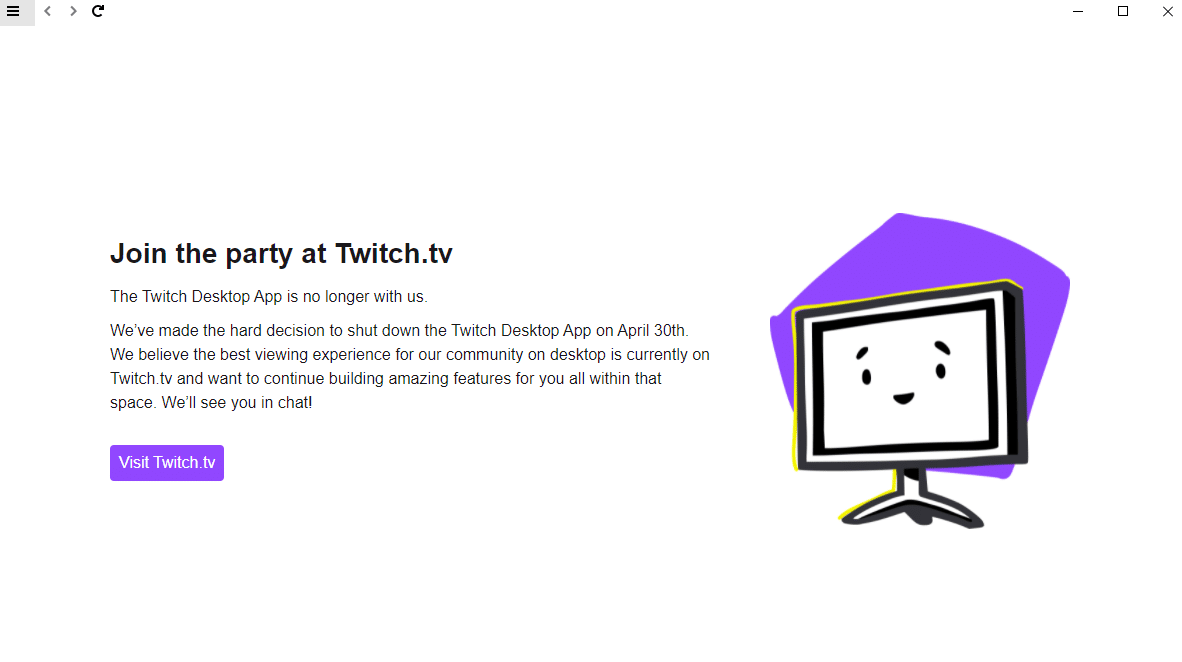
Etapa 1: Instalação do Gerenciador de Mods
O primeiro passo é instalar um aplicativo de terceiros que gerencie os mods e complementos de Minecraft. Utilizaremos o CurseForge para este propósito.
- Abra seu navegador de internet (por exemplo, Google Chrome).
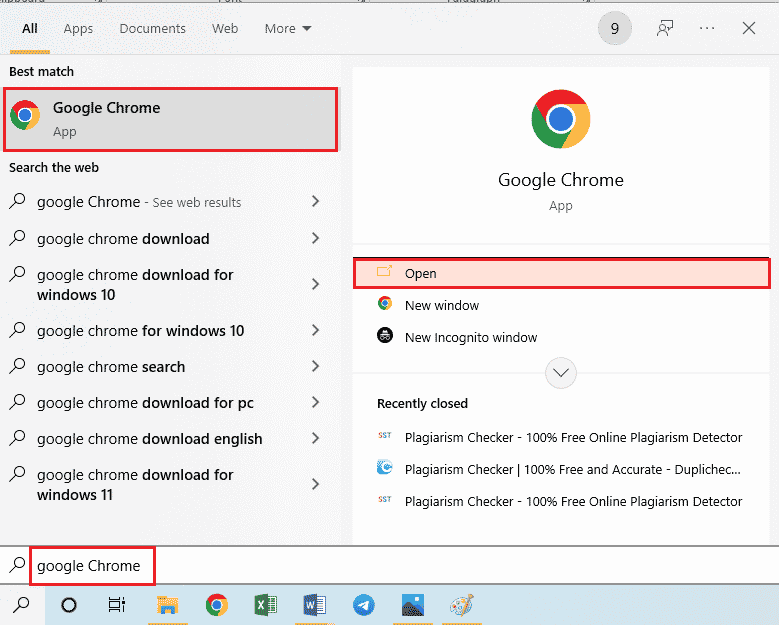
- Acesse o site oficial do CurseForge e faça login em sua conta. Este aplicativo também é conhecido como o launcher Curse Forge, utilizado para instalar pacotes de mods de Minecraft.
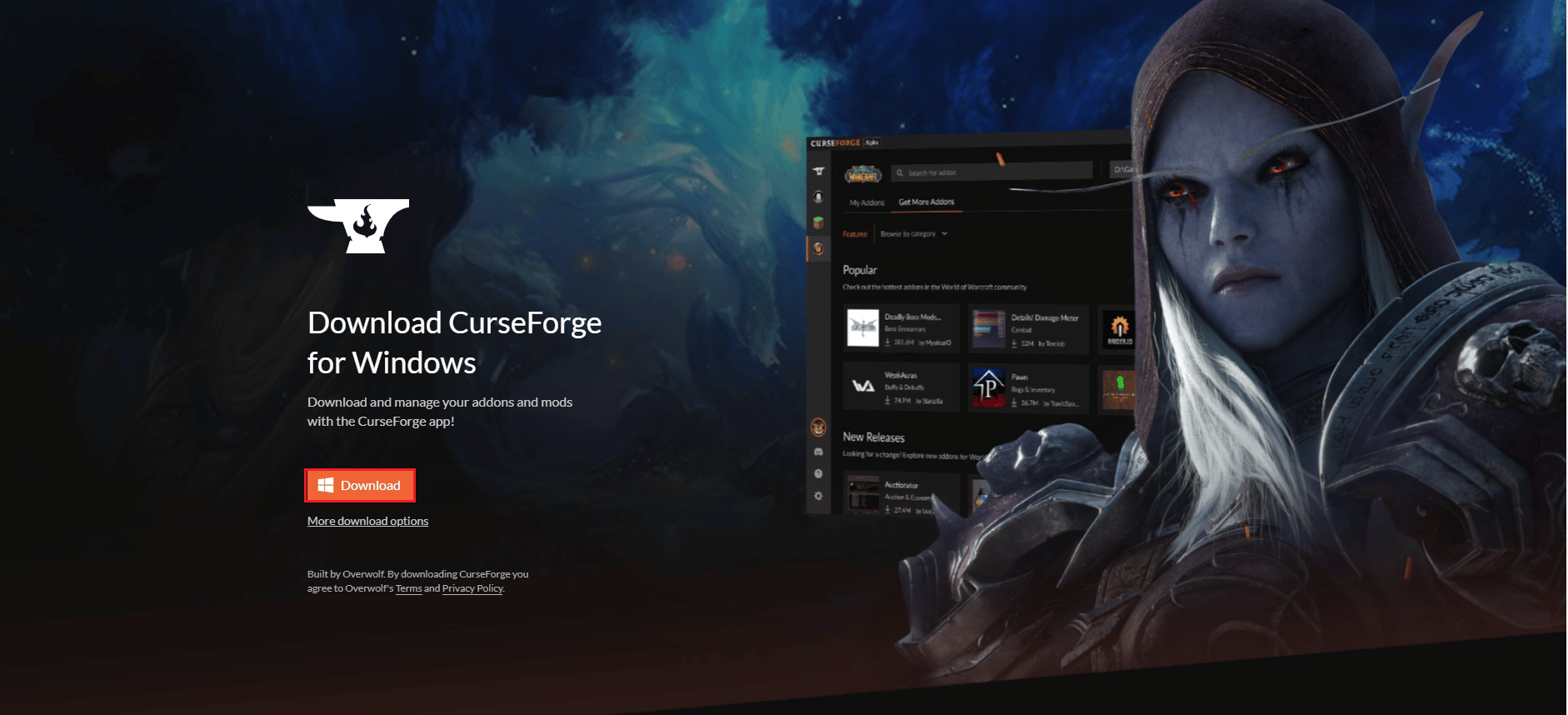
- Clique em “Download” e siga as instruções na tela para instalar o CurseForge.
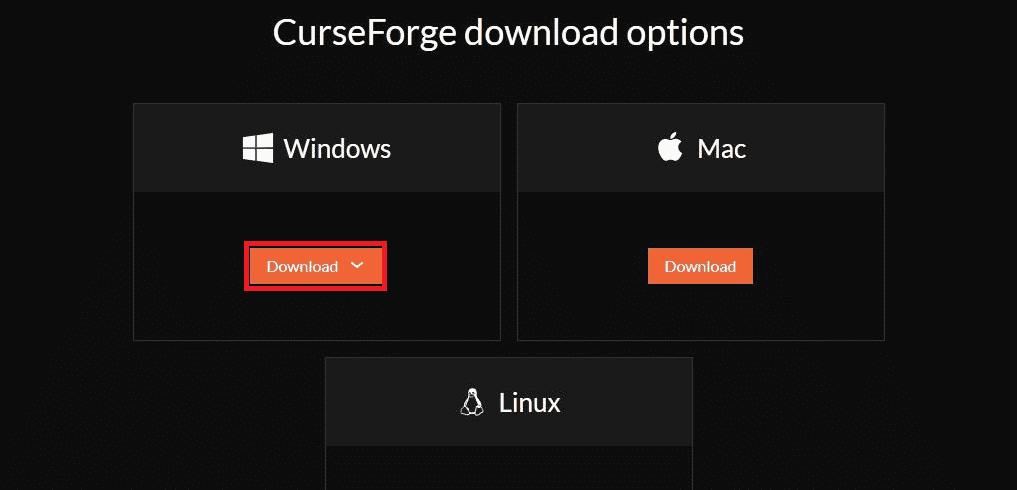
- Execute o arquivo baixado e complete a instalação.
Etapa 2: Instalação do Pacote de Mods do Minecraft
Com o CurseForge instalado, o próximo passo é adicionar o pacote de mods desejado.
- Abra o aplicativo Twitch.

- Faça login em sua conta Twitch.
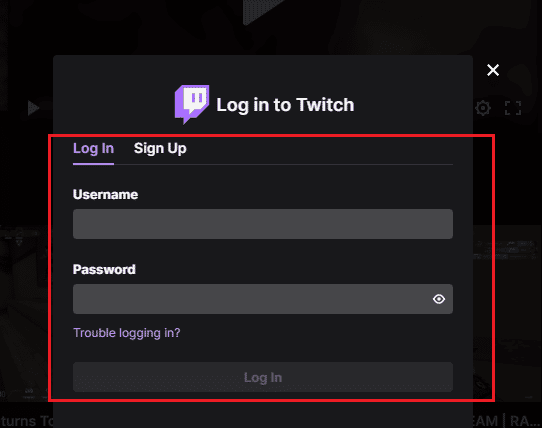
- Na barra superior, clique em “Mods” e depois selecione Minecraft.
- Você pode usar a barra de busca para encontrar pacotes de mods específicos.
Etapa 3: Habilitando Minecraft no Launcher
Agora, é preciso habilitar o pacote de mods no launcher do Twitch. Esta etapa permite instalar qualquer mod dentro do pacote escolhido.
- Clique na seta para baixo e selecione “Configurações”.
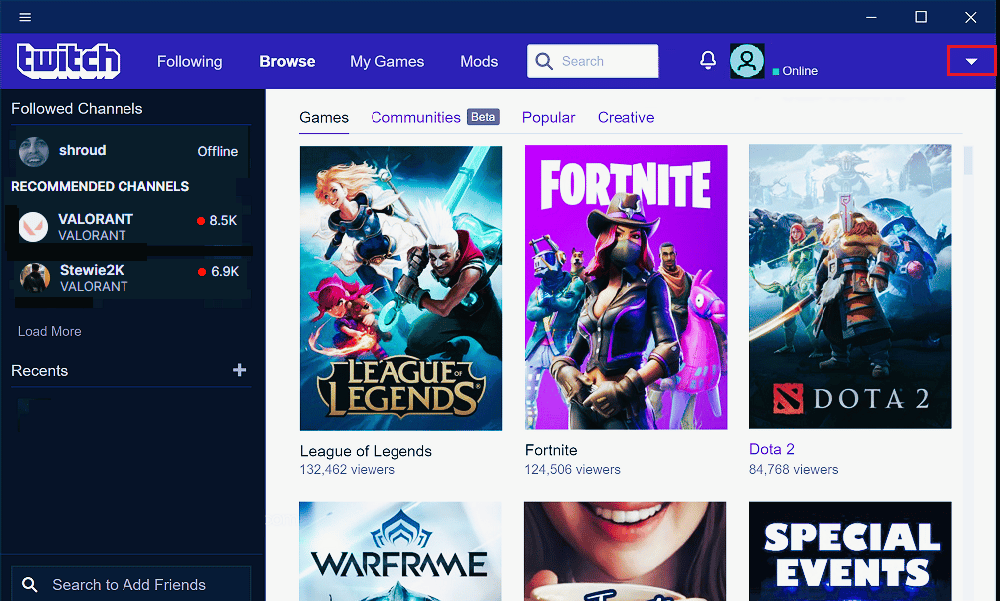
- Clique em “Minecraft” na lista.
- Ative a opção “MOD MANAGEMENT”.
- Na seção “LAUNCH METHOD”, selecione “Native Launcher”.
- Clique em “Concluído”.
Etapa 4: Instalando Mods no Pacote
O passo final é instalar os mods dentro do pacote escolhido no launcher.
- Vá para a aba “Mods” no Twitch Launcher e clique no pacote de mods de Minecraft.
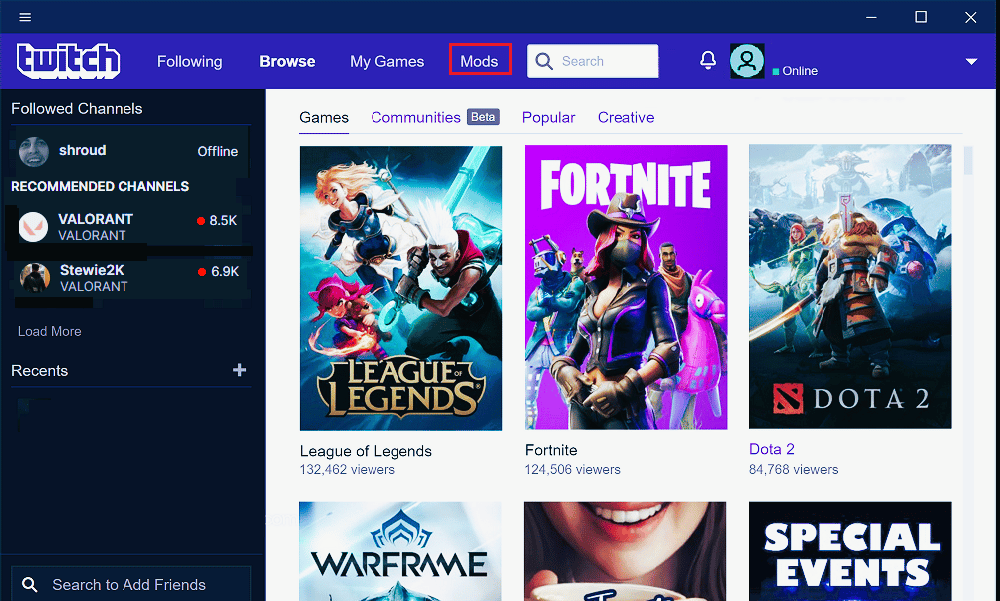
- Selecione “Browse All Modpacks”.
-
Esta seção permite procurar mods dentro do pacote. A aba “Browse FTB Modpacks” é para mods da Fedd the Beast e “Criar perfil personalizado” para seus próprios pacotes.
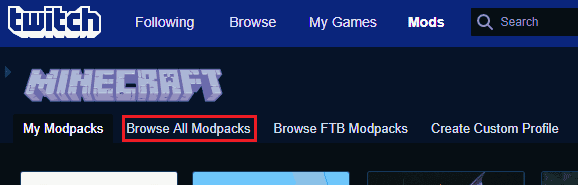
- Use a barra de pesquisa para encontrar o mod desejado.
- Passe o mouse sobre a imagem do mod, clique em “Instalar” e siga as instruções.
Etapa 5: Conectando a um Servidor (Opcional)
Se desejar, você pode conectar seu jogo mod a um servidor específico.
- Na aba “My Modpacks”, clique em “Play” no mod instalado.
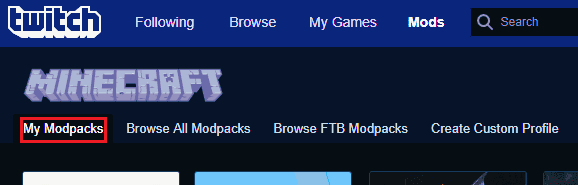
- Na janela pop-up, clique em “PLAY”.
- Selecione “Multiplayer”.
- Clique em “Adicionar Servidor”.
- Digite o IP do servidor no campo “Endereço do Servidor” e um nome no campo “Nome do Servidor”.
- Para encontrar o IP, abra o Prompt de Comando, digite “ipconfig all” e insira o endereço IPv4.
- Clique em “Concluído”.
- Clique em “Join Server” para se conectar.
Dica Extra: Instalando Versões Específicas de Mods
Se tiver problemas de RAM ou compatibilidade, siga estes passos:
- Abra o Twitch Launcher.

- Procure um pacote de mods e clique nele.
- Vá para a aba “VERSÕES” e clique no ícone de download na versão desejada.
- Clique em “CONTINUAR”.
- Após a instalação, clique em “Play”.
Perguntas Frequentes (FAQs)
| P1. Posso jogar Minecraft no aplicativo Twitch? | R. Sim, você pode jogar, mas precisa de um launcher para configurar o jogo. |
| P2. É seguro instalar mods de Minecraft e o Twitch Launcher? | R. Sim, desde que utilize sites legais e confiáveis para instalar os pacotes de mods e o launcher. |
Esperamos que este guia tenha ajudado você a entender o processo de integração entre Twitch e Minecraft. Deixe seus comentários e sugestões abaixo!